Wyświetlasz dokumentację Apigee Edge.
Otwórz dokumentację Apigee X. Informacje
Korzystając z typu treści „Basic Page” w Drupalu, możesz dodać do portalu Usługi dla deweloperów dokumentację na temat interfejsu API, np. przewodniki i dokumenty na temat interfejsu API, a także treści takie jak filmy, screencasty czy pliki do pobrania z kodem.
Strona Dokumentacja zawiera kilka początkowych wpisów uporządkowanych w różne kategorie, takie jak „Pierwsze kroki” i „Samouczki”. Strona jest punktem wyjścia do edytowania. W ten sposób możesz dodawać własne wpisy z treściami i porządkować je w dowolny sposób.
Dodawanie strony głównej dokumentacji
Domyślnie strona główna dokumentacji znajduje się pod adresem <siteURL>/documentation na portalu dewelopera. Domyślna strona główna portalu dewelopera zawiera link do tej strony w polu u góry strony głównej:
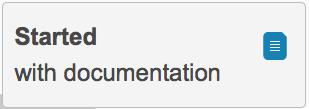
Możesz też dodać link do strony Dokumentacja w głównym menu portalu dla deweloperów.
Strona główna dokumentacji nie istnieje jednak domyślnie, więc musisz utworzyć nową stronę w portalu dewelopera pod odpowiednim adresem URL.
Aby dodać stronę główną Dokumentacji do portalu dla deweloperów:
- Zaloguj się w portalu jako użytkownik z uprawnieniami administratora lub tworzenia treści.
- W menu administracyjnym Drupala wybierz Treści > Dodaj treści > Strona podstawowa.
- Wpisz tytuł dokumentu, np. Strona główna dokumentacji, oraz treść pierwszej strony.
- Aby dodać podsumowanie, kliknij Edytuj podsumowanie.
- W sekcji Treść kliknij element Menu ustawienia.
- Kliknij Podaj link do menu, dodaj tytuł linku i w elemencie nadrzędnym wybierz <Main menu>.
Spowoduje to dodanie linku do menu głównego na stronie głównej dokumentacji. - Pod sekcją Treść kliknij element Ustawienia ścieżki URL.
- Odznacz opcję Wygeneruj automatyczny alias adresu URL i ustaw alias adresu URL na dokumentację.
Domyślny adres URL strony to <siteURL>/content/pageName. Ustawiając alias adresu URL, określasz dokładny adres URL strony, w tym przypadku <siteURL>/documentation. - Zapisz stronę.
Na pasku menu powinien teraz być widoczny link do strony, a link w polu na stronie głównej powinien działać.
Jako administrator masz też dostęp do przycisków administracyjnych, takich jak Wyświetl i Edytuj. Użytkownicy, którzy nie są administratorami, nie zobaczą tych informacji.
Dodawanie do dokumentacji strony podrzędnej
Podczas dodawania stron podrzędnych do dokumentacji:
- Zaloguj się w portalu jako użytkownik z uprawnieniami administratora lub tworzenia treści.
- W menu administracyjnym Drupala wybierz Treści > Dodaj treści > Strona podstawowa.
- Wpisz tytuł strony i jej treść.
- Aby dodać podsumowanie, kliknij Edytuj podsumowanie.
- W sekcji Treść kliknij element Menu ustawienia.
- Kliknij Podaj link do menu i wybierz pozycję menu strony głównej dokumentacji.
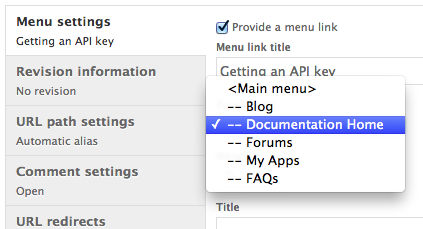
Ta czynność spowoduje dodanie bieżącej strony jako elementu podrzędnego menu głównego na stronie głównej Dokumentacji. - W menu na stronie głównej Dokumentacji powinien pojawić się link do tej strony.
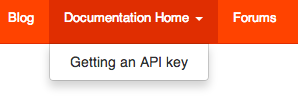
Edytowanie strony dokumentacji
Aby edytować stronę:
- Zaloguj się w portalu jako użytkownik z uprawnieniami administratora lub tworzenia treści.
- Otwórz stronę na portalu dewelopera.
Możesz też kliknąć Treść w menu administracyjnym Drupala, aby wyświetlić listę wszystkich stron i wybrać jedną z nich. - Na stronie wybierz kartę Edytuj.
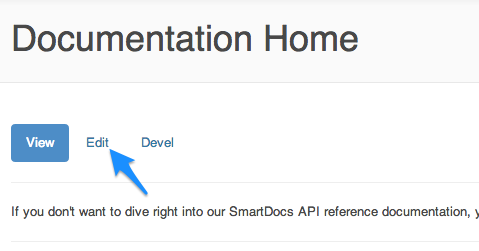
- Aby otworzyć edytor wizualny, w menu Format tekstu pod sekcją Treść wybierz opcję Pełny HTML lub Filtrowany HTML.
Zawartość strony powinna być widoczna w edytorze. - W razie potrzeby zmodyfikuj stronę.

- Kliknij Zapisz.
Wyświetlanie dowolnej strony dokumentacji
Aby wyświetlić zawartość dokumentu:
- Zaloguj się w portalu jako użytkownik z uprawnieniami administratora lub tworzenia treści.
- W menu administracyjnym Drupala kliknij Treści.
- Wybierz dokument, który chcesz wyświetlić.
Zmienianie kolejności stron
Kolejność i poziom zagnieżżenia stron możesz zmienić w menu Główna strona dokumentacji.
Aby zmienić kolejność stron w menu strony głównej dokumentacji:
- Zaloguj się w portalu jako użytkownik z uprawnieniami administratora lub tworzenia treści.
- W menu administracyjnym Drupala wybierz Struktura > Menu > Menu główne.
- Po lewej stronie nazwy każdego elementu w menu znajduje się jego ikona. Jeśli nie widzisz tych ikon, kliknij Ukryj wagi wierszy.
- Aby przenieść element, kliknij i przeciągnij jego ikonę.
Przeciągnięcie elementu z elementami podrzędnymi powoduje przeciągnięcie tych ostatnich.
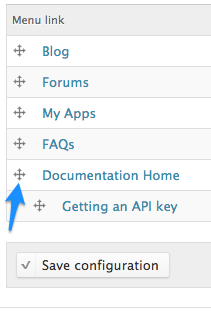
- Kliknij Zapisz konfigurację.
Edytowanie stron stopki
Stopka portalu zawiera 3 ikony mediów społecznościowych (Twitter, Facebook i LinkedIn) oraz linki do tych adresów URL:
- Polityka prywatności do adresu URL <siteURL>/privacy-policy
- Warunki korzystania z usługi do adresu URL <siteURL>/terms-use
- strony kontaktowe do adresu URL <siteURL>/contact-us
Aby dodać własne treści, edytuj te strony.
Jeśli te strony nie istnieją, utwórz je:
- Zaloguj się w portalu jako użytkownik z uprawnieniami administratora lub tworzenia treści.
- W menu administracyjnym Drupala wybierz Treści > Dodaj treści > Strona podstawowa.
- Wpisz tytuł dokumentu, np. Polityka prywatności, oraz treść strony.
- Aby dodać podsumowanie, kliknij Edytuj podsumowanie.
- Pod sekcją Treść kliknij element Ustawienia ścieżki URL.
- Kliknij Wygeneruj automatyczny alias URL i ustaw alias URL na privacy-policy.
Domyślny adres URL strony to <siteURL>/content/pageName. Ustawiając alias adresu URL, określasz dokładny adres URL strony, w tym przypadku <siteURL>/privacy-policy. - Zapisz stronę.
- Powtórz tę procedurę w przypadku stron Warunki korzystania z usługi i Kontakt.
Aby edytować zawartość strony stopki, np. Politykę prywatności, Warunki korzystania z usługi lub stronę Skontaktuj się z nami, na portalu dewelopera:
- Zaloguj się w portalu jako użytkownik z uprawnieniami administratora lub tworzenia treści.
- Otwórz stronę, klikając jej link w stopce. Kliknij na przykład link Polityka prywatności.
- Aby otworzyć edytor, kliknij kartę Edytuj na stronie.
- W odpowiednich przypadkach zmień zawartość strony Polityka prywatności.
- Kliknij Zapisz.
- Powtórz tę procedurę w przypadku stron Warunki korzystania z usługi i Kontakt.
Aby edytować ikony mediów społecznościowych, np. Twittera, Facebooka i LinkedIn, na portalu dla deweloperów:
- Zaloguj się w portalu jako użytkownik z uprawnieniami administratora lub tworzenia treści.
- W menu administracyjnym Drupala kliknij Struktura > Bloki.
- Przewiń stronę Bloki w dół, aż zobaczysz blok Domyślny stopka na całą witrynę.
- Kliknij link Konfiguruj odpowiadający blokowi domyślnego stopki na całą witrynę.
- W obszarze Treści niestandardowe kliknij prawym przyciskiem myszy ikonę sieci społecznościowej i w wyskakującym menu wybierz Edytuj link. Możesz też usunąć ikonę z obszaru Treści niestandardowe, aby ją usunąć.
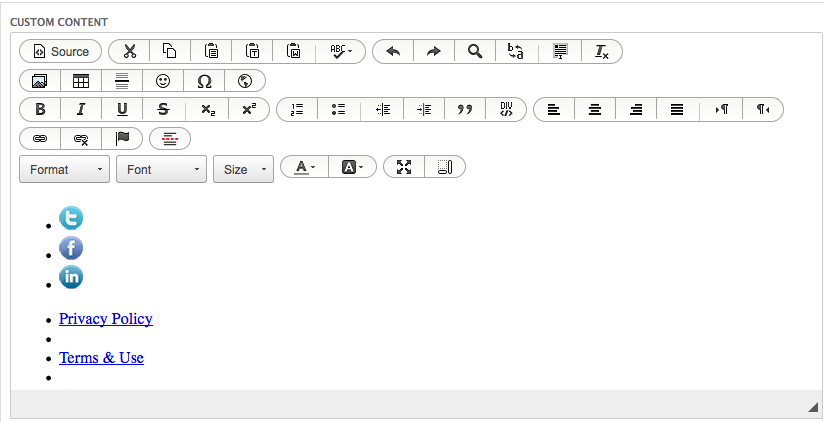
- Aby zapisać zmiany, kliknij Zapisz blok.
Dodawanie kodu JavaScript do strony portalu
Kod JavaScript możesz dodać do dowolnej strony portalu. Najprostszym sposobem dodania kodu JavaScript jest edytowanie strony, a potem:
- Jako Format tekstu wybierz Pełny HTML.

- Aby edytować kod źródłowy HTML strony, kliknij przycisk Źródło.
- Dodaj kod JavaScriptu do strony. Aby na przykład wyświetlić okno alertu po załadowaniu strony, dodaj ten kod:
<script language="JavaScript">
alert('Welcome to my page!');
</script>
Uwagi dotyczące korzystania z JavaScript:
- Jeśli chcesz odwołać się do pliku JavaScript, nie rób tego w źródle kodu węzła, ponieważ spowoduje to utworzenie linku stałego. Zamiast tego użyj kodu PHP, aby utworzyć link dynamiczny. W ten sposób, jeśli lokalizacja pliku JavaScript ulegnie zmianie, nie musisz aktualizować wszystkich stron portalu, które się do niego odwołują.
- Jeśli chcesz użyć pliku JavaScript, dodaj go do motywu portalu. Jeśli jest to część modułu Drupal, dodaj ją do modułu.
- Dodawanie kodu JavaScript w Drupalu możesz też wykonać za pomocą funkcji drupal_add_js. Więcej informacji znajdziesz na stronie https://api.drupal.org/api/drupal/includes!common.inc/function/drupal_add_js/7.
Sprawdzanie niedziałających linków
Warto sprawdzić, czy w treściach nie ma niedziałających linków. Domyślnie portal deweloperów sprawdza różne typy stron pod kątem niedziałających linków. Na przykład linki są sprawdzane na podstawowych stronach, w artykułach, postach na blogu i tematach na forum.
Aby dodać typy stron do sprawdzania linków lub je z niego usunąć:
- W menu administracyjnym Drupala wybierz Moduły i sprawdź, czy moduł Link Checker jest włączony.
- W menu administracyjnym Drupala wybierz Konfiguracja > Tworzenie treści > Sprawdzanie linków.
- Skonfiguruj typy treści, które chcesz skanować pod kątem nieprawidłowych linków.
Konfigurowanie wyszukiwania
Portal dla deweloperów udostępnia wbudowaną wyszukiwarkę Apache Solr, która korzysta z biblioteki wyszukiwania Apache Lucene. Jest to wyszukiwarka dla samej witryny, do której użytkownik ma dostęp za pomocą pola wyszukiwania w prawym górnym rogu wszystkich stron portalu.
Portal może być indeksowany przez zewnętrzne wyszukiwarki, takie jak Google. Na portalu dla deweloperów możesz określić, czy zewnętrzne wyszukiwarki mogą indeksować Twój portal.
Konfigurowanie Apache Solr
Możesz skonfigurować Apache Solr, aby kontrolować typy treści, które mają być indeksowane, wymuszać indeksowanie oraz wykonywać dodatkowe zadania konfiguracyjne.
Aby skonfigurować Apache Solr:
- Zaloguj się w portalu jako użytkownik z uprawnieniami administratora lub tworzenia treści.
- W menu administracyjnym Drupala kliknij Konfiguracja > Wyszukiwanie i metadane > Wyszukiwanie Apache Solr.
- Na tej stronie możesz skonfigurować Apache Solr.
Wyłączanie indeksowania przez Google
Dobrą praktyką jest też indeksowanie treści i uzyskiwanie dostępu do nich przez wyszukiwarki. Domyślnie Twoje treści są indeksowane przez indeksator Google. Możesz jednak wyłączyć indeksowanie przez Google. Możesz to zrobić, jeśli Twój portal dewelopera nie jest gotowy do użytku publicznego i nie chcesz, aby Twoje treści były dostępne w wyszukiwarce.
Aby wyłączyć indeksowanie przez Google:
- Zaloguj się w portalu jako użytkownik z uprawnieniami administratora lub tworzenia treści.
- W menu administracyjnym Drupala kliknij Moduły.
- Włącz moduł Tagi meta.
- Kliknij Zapisz konfigurację.
- W menu administracyjnym Drupala kliknij Konfiguracja > Wyszukiwanie i metadane > Metatag.
- W przypadku typu globalnego wybierz operację Zastąp.
- Kliknij sekcję Zaawansowane, aby ją otworzyć.

- Zaznacz pole wyboru uniemożliwiające wyszukiwarkom indeksowanie tej strony.
- Kliknij Zapisz.
Pamiętaj, że w sekcji Zaawansowane na stronie Globalne są też inne opcje związane z wyszukiwarkami. Możesz na przykład zaznaczyć pole wyboru, aby uniemożliwić wyszukiwarkom śledzenie linków na stronie. Zaznacz co najmniej 1 z tych pól wyboru.
Jak zarejestrować aplikacje
Ważne jest, aby dokumentacja zawierała instrukcje rejestrowania aplikacji przez deweloperów w portalu deweloperskim. Jako punktu wyjścia możesz użyć tych instrukcji, które opisują rejestrowanie aplikacji za pomocą domyślnego portalu dla deweloperów.
Aby dowiedzieć się więcej o konfigurowaniu sposobu rejestrowania aplikacji przez deweloperów w Twoim portalu, przeczytaj artykuł Konfigurowanie rejestracji aplikacji. Jeśli zmodyfikujesz proces rejestracji aplikacji, odpowiednio dostosuj podane poniżej instrukcje.
Aby zarejestrować aplikację w domyślnym portalu dla deweloperów:
- W menu logowania poniżej nazwy użytkownika kliknij Moje aplikacje.
- Kliknij ikonę Dodaj (+) nową aplikację.

- Na stronie Dodawanie aplikacji wpisz odpowiednie wartości:
Nazwa aplikacji Podaj niepowtarzalną nazwę aplikacji. URL wywołania zwrotnego W razie potrzeby podaj adres URL wywołania zwrotnego, do którego ma wrócić wywołanie OAuth.
Domyślnie ta wartość jest wymagana, nawet jeśli Twoje interfejsy API nie używają OAuth. Jeśli interfejsy API nie używają OAuth, wpisz wartość zastępczą, np. my.site.com.
Produkt Wybierz co najmniej 1 produkt interfejsu API. - Kliknij Utwórz aplikację, aby zarejestrować aplikację i wygenerować klucz interfejsu API dla tej aplikacji.

